ZEBRA ZT230 User Manual [ru]
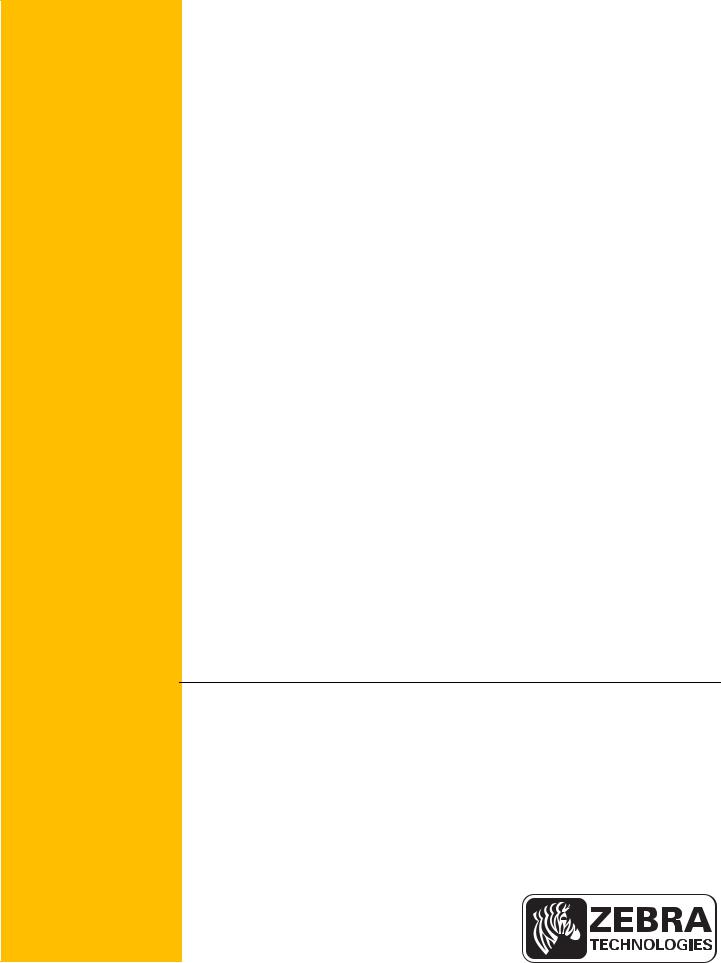
Zebra® ZT210™/ZT220™/ZT230™
Руководство пользователя
P1048261-154 Rev. A

© 2012 ZIH Corp. Права на данное руководство, а также на описанное в нем программное обеспечение и/или программные средства для принтера принадлежат компании ZIH Corp. и ее лицензиарам. Несанкционированное копирование данного руководства, программного обеспечения и/или программных средств для принтера может повлечь за собой лишение свободы на срок до одного года и штраф до
10 000 долларов США (17 U.S.C.506). Нарушители авторских прав могут нести гражданско-правовую ответственность.
Этот продукт может содержать программы ZPL®, ZPL II® и ZebraLink™; Element Energy Equalizer® Circuit; E3®; а также шрифты Monotype Imaging. © ZIH Corp., программное обеспечение. Все права защищены по всему миру.
ZebraLink и все названия продуктов являются товарными знаками. Zebra, логотип Zebra, ZPL, ZPL II, Element Energy Equalizer Circuit и E3 Circuit являются зарегистрированными товарными знаками корпорации ZIH Corp. Все права защищены по всему миру.
Все остальные названия марок, продуктов и товарные знаки принадлежат соответствующим владельцам. Дополнительные сведения о товарных знаках см. в документе "Товарные знаки" на компакт-диске с продуктом.
Заявление о правах собственности. В данном руководстве содержится информация, являющаяся собственностью компании Zebra Technologies Corporation и ее дочерних компаний (в дальнейшем Zebra Technologies). Она предоставлена исключительно для ознакомления и использования лицами, осуществляющими эксплуатацию и техническое обслуживание оборудования, описанного в настоящем документе. Без письменного разрешения компании Zebra Technologies такая информация не должна использоваться, воспроизводиться или раскрываться любым другим лицам для любых других нужд.
Совершенствование продукта. Постоянное совершенствование продуктов — это политика компании Zebra Technologies. Все технические характеристики и внешний вид изделий могут быть изменены без уведомления.
Отказ от обязательств. Zebra Technologies предпринимает шаги для проверки качества при публикации технической информации и руководств, однако ошибки не исключены. В подобных случаях Zebra Technologies отказывается от ответственности и резервирует права на исправление ошибок.
Ограничение ответственности. Компания Zebra Technologies или любая другая сторона, участвующая в создании, производстве или доставке сопутствующего продукта (в том числе оборудования и программного обеспечения), ни при каких условиях не несут ответственности за любые повреждения (включая, помимо прочего, косвенный ущерб, в том числе потерю прибыли, прекращение работы или потерю служебной информации), связанные с использованием, возникшие в результате использования или невозможности использования данного продукта, даже если компания Zebra Technologies была извещена о возможности подобного ущерба. В некоторых юрисдикциях местное законодательство запрещает ограничение и исключение ответственности за случайный или преднамеренный ущерб. В таких случаях вышеприведенные ограничения и исключения не могут быть применены.
Номер изделия: P1048261-154 Вер. A
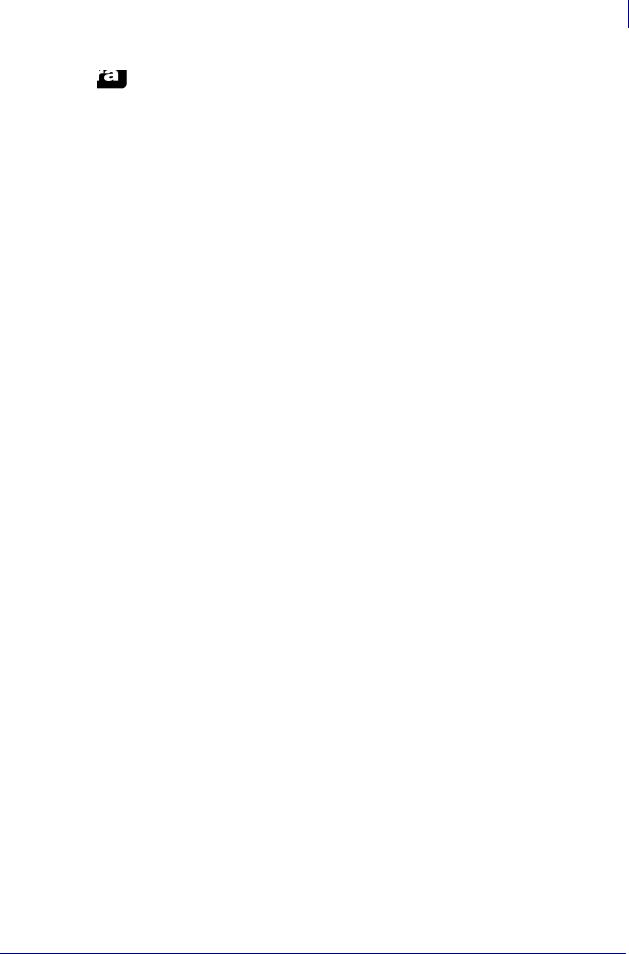
Заявления о соответствии 3
Заявления о соответствии
Мы подтверждаем, что принтеры Zebra с названиями
ZT210™, ZT220™ и ZT230™
производства компании
Zebra Technologies Corporation
333 Corporate Woods Parkway
Vernon Hills, Illinois 60061-3109 U.S.A.
соответствуют применимым техническим стандартам Федеральной комиссии связи (FCC) и пригодны
для домашнего, офисного, коммерческого и промышленного использования,
если в оборудование не вносятся несанкционированные изменения ииспользованиеитехническоеобслуживаниеоборудованияосуществляются
правильно.
13.09.2012 |
P1048261-154 |
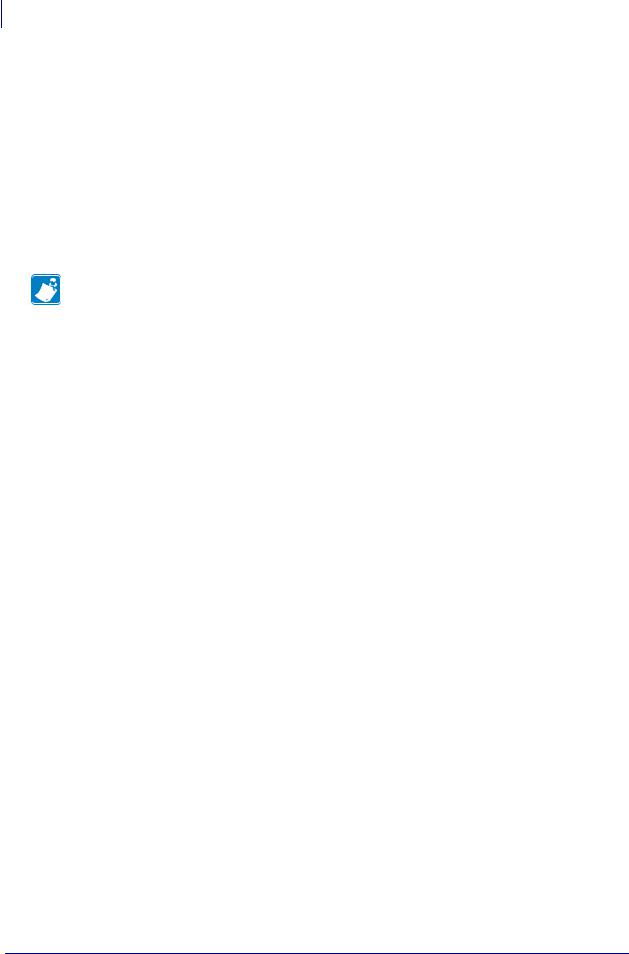
4Заявления о соответствии
Информация о соответствии
Информация о соответствии
Заявление о соответствии FCC
Устройство соответствует части 15 Правил Федеральной комиссии по связи США. При эксплуатации необходимо соблюдение следующих двух условий:
1.Данное устройство не должно являться источником недопустимых помех.
2.Устройство должно допускать любое воспринимаемое воздействие, включая воздействие, вызывающее нежелательные действия.
Примечание • Данное устройство прошло испытания и было признано соответствующим требованиям, предъявляемым к цифровым устройствам класса
B согласночасти15 правил Федеральнойкомиссиипосвязи. Этитребования призваны обеспечить разумную степень защиты от недопустимых помех в бытовых условиях. Данное устройство генерирует, использует и может излучать электромагнитные волны в диапазоне радиочастот, и в случае неправильной установки или несоблюдения инструкций по эксплуатации может вызывать помехи в работе радиооборудования. Вместе с тем нет гарантий отсутствия помех в конкретных условиях установки. Если данное устройство создает помехи для приема радиоили телевизионного сигнала (это можно определить путем включения и выключения устройства), попытайтесь самостоятельно устранить их, выполнив одно или несколько из перечисленных ниже действий.
•Перенаправить приемную антенну или переставить ее в другое место.
•Увеличить расстояние между оборудованием и приемником.
•Подключить оборудование к розетке электросети, отличной от той, к которой подключен приемник.
•Обратитесь за помощью к продавцу устройства или опытному специалисту по радио- и телевизионному оборудованию.
Заявление о соответствии требованиям DOC для Канады
Это оборудование класса B соответствует требованиям ICES-003 для Канады. Cet appareil numérique de la classe B est conforme à la norme NMB-003 du Canada.
P1048261-154 |
13.09.2012 |

Содержание
Заявления о соответствии . . . . . . . . . . . . . . . . . . . . . . . . . . . . . . . . . . . . . . . . . 3
Информация о соответствии . . . . . . . . . . . . . . . . . . . . . . . . . . . . . . . . . . . . . . . . . . . . . . |
4 |
Сведения о документе . . . . . . . . . . . . . . . . . . . . . . . . . . . . . . . . . . . . . . . . . . . . . 9
Для кого предназначен этот документ . . . . . . . . . . . . . . . . . . . . . . . . . . . . . . . . . . . . . 10 Структура и состав документа . . . . . . . . . . . . . . . . . . . . . . . . . . . . . . . . . . . . . . . . . . . 10 Контактная информация . . . . . . . . . . . . . . . . . . . . . . . . . . . . . . . . . . . . . . . . . . . . . . . . .11 Условные обозначения . . . . . . . . . . . . . . . . . . . . . . . . . . . . . . . . . . . . . . . . . . . . . . . . . 12
1 • Введение . . . . . . . . . . . . . . . . . . . . . . . . . . . . . . . . . . . . . . . . . . . . . . . . . . . . . 13
Компоненты принтера . . . . . . . . . . . . . . . . . . . . . . . . . . . . . . . . . . . . . . . . . . . . . . . . . . 14 Панель управления . . . . . . . . . . . . . . . . . . . . . . . . . . . . . . . . . . . . . . . . . . . . . . . . . . . . 15 Дисплей панели управления принтера ZT230 . . . . . . . . . . . . . . . . . . . . . . . . . . . . . . . 17 Переходы между экранами дисплея . . . . . . . . . . . . . . . . . . . . . . . . . . . . . . . . . . . 18 Меню НАСТРОЙКИ . . . . . . . . . . . . . . . . . . . . . . . . . . . . . . . . . . . . . . . . . . . . . . . . . 21 Меню ИНСТРУМЕНТЫ . . . . . . . . . . . . . . . . . . . . . . . . . . . . . . . . . . . . . . . . . . . . . . 25 Меню СЕТЬ . . . . . . . . . . . . . . . . . . . . . . . . . . . . . . . . . . . . . . . . . . . . . . . . . . . . . . . . 29 МЕНЮ ЯЗЫКОВ . . . . . . . . . . . . . . . . . . . . . . . . . . . . . . . . . . . . . . . . . . . . . . . . . . . . 35 Меню ДАТЧИКИ . . . . . . . . . . . . . . . . . . . . . . . . . . . . . . . . . . . . . . . . . . . . . . . . . . . . 37 Меню ПОРТЫ . . . . . . . . . . . . . . . . . . . . . . . . . . . . . . . . . . . . . . . . . . . . . . . . . . . . . . 39 Типы носителей . . . . . . . . . . . . . . . . . . . . . . . . . . . . . . . . . . . . . . . . . . . . . . . . . . . . . . . 41 Обзор использования ленты . . . . . . . . . . . . . . . . . . . . . . . . . . . . . . . . . . . . . . . . . . . . . 43 Когда используется лента . . . . . . . . . . . . . . . . . . . . . . . . . . . . . . . . . . . . . . . . . . . . 43 Сторона ленты с покрытием . . . . . . . . . . . . . . . . . . . . . . . . . . . . . . . . . . . . . . . . . . 43
13.09.2012 |
P1048261-154 |
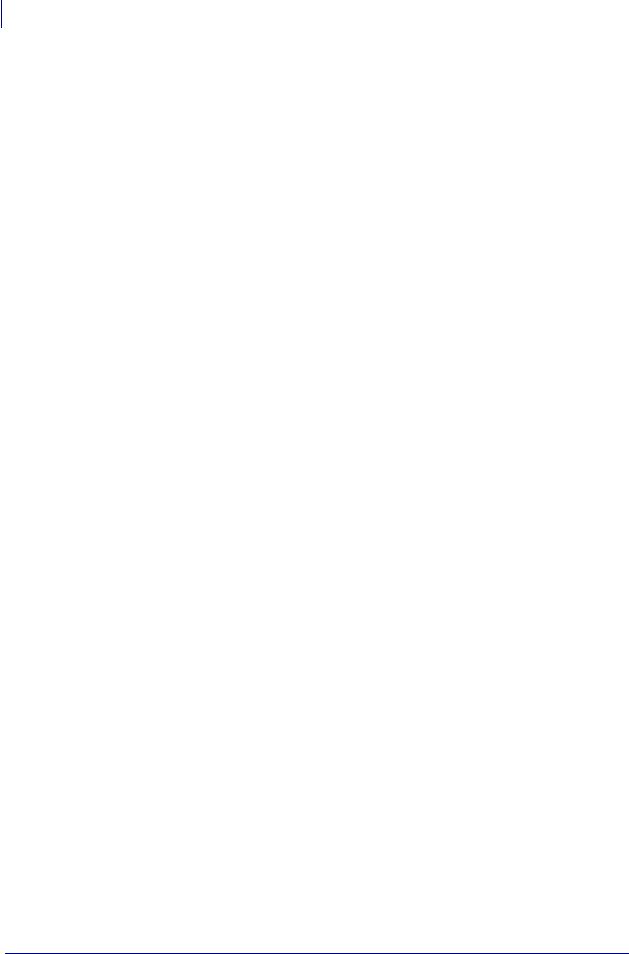
6 Содержание
2 • Настройка и эксплуатация принтера . . . . . . . . . . . . . . . . . . . . . . . . . . . . . 45
Транспортировка и хранение Принтера . . . . . . . . . . . . . . . . . . . . . . . . . . . . . . . . . . . . 46 Распаковка и проверка Принтера . . . . . . . . . . . . . . . . . . . . . . . . . . . . . . . . . . . . . . 46 Хранение Принтера . . . . . . . . . . . . . . . . . . . . . . . . . . . . . . . . . . . . . . . . . . . . . . . . . 46 Транспортировка принтер . . . . . . . . . . . . . . . . . . . . . . . . . . . . . . . . . . . . . . . . . . . . 46 Выбор места для Принтера . . . . . . . . . . . . . . . . . . . . . . . . . . . . . . . . . . . . . . . . . . . . . . 47 Выбор интерфейса обмена данными . . . . . . . . . . . . . . . . . . . . . . . . . . . . . . . . . . . . . . 48 Кабели данных . . . . . . . . . . . . . . . . . . . . . . . . . . . . . . . . . . . . . . . . . . . . . . . . . . . . . 51
Подключение принтера к источнику питания . . . . . . . . . . . . . . . . . . . . . . . . . . . . . . . . 52
Характеристики шнура питания . . . . . . . . . . . . . . . . . . . . . . . . . . . . . . . . . . . . . . . 53 Выбор режима печати . . . . . . . . . . . . . . . . . . . . . . . . . . . . . . . . . . . . . . . . . . . . . . . . . . 55 Загрузка ленты . . . . . . . . . . . . . . . . . . . . . . . . . . . . . . . . . . . . . . . . . . . . . . . . . . . . . . . . 58 Загрузка носителя . . . . . . . . . . . . . . . . . . . . . . . . . . . . . . . . . . . . . . . . . . . . . . . . . . . . . 63
3 • Настройка и регулировка принтера . . . . . . . . . . . . . . . . . . . . . . . . . . . . . . 81
Изменение параметров принтера . . . . . . . . . . . . . . . . . . . . . . . . . . . . . . . . . . . . . . . . . 82 Параметры печати . . . . . . . . . . . . . . . . . . . . . . . . . . . . . . . . . . . . . . . . . . . . . . . . . . 83 Средства калибровки и диагностики . . . . . . . . . . . . . . . . . . . . . . . . . . . . . . . . . . . 87 Параметры сети . . . . . . . . . . . . . . . . . . . . . . . . . . . . . . . . . . . . . . . . . . . . . . . . . . . . 93 Настройки языка . . . . . . . . . . . . . . . . . . . . . . . . . . . . . . . . . . . . . . . . . . . . . . . . . . . 96 Настройки датчика . . . . . . . . . . . . . . . . . . . . . . . . . . . . . . . . . . . . . . . . . . . . . . . . . . 99 Настройки порта . . . . . . . . . . . . . . . . . . . . . . . . . . . . . . . . . . . . . . . . . . . . . . . . . . . 100
Калибровка датчиков ленты и носителя . . . . . . . . . . . . . . . . . . . . . . . . . . . . . . . . . . 102
Регулировка давления печатающей головки . . . . . . . . . . . . . . . . . . . . . . . . . . . . . . . 108
Отрегулируйте натяжение ленты . . . . . . . . . . . . . . . . . . . . . . . . . . . . . . . . . . . . . . . . .111 Снятие использованной ленты . . . . . . . . . . . . . . . . . . . . . . . . . . . . . . . . . . . . . . . . . . .112
4 • Регламентное техническое обслуживание . . . . . . . . . . . . . . . . . . . . . . . 113
Расписание и процедуры очистки . . . . . . . . . . . . . . . . . . . . . . . . . . . . . . . . . . . . . . . . .114
Очистка корпуса, отсека носителя и датчиков . . . . . . . . . . . . . . . . . . . . . . . . . . .115 Очистка печатающей головки и печатного валика . . . . . . . . . . . . . . . . . . . . . . . .116
Очистка узла отклеивания . . . . . . . . . . . . . . . . . . . . . . . . . . . . . . . . . . . . . . . . . . 120 Очистка модуля резака . . . . . . . . . . . . . . . . . . . . . . . . . . . . . . . . . . . . . . . . . . . . . 124 Замена компонентов Принтера . . . . . . . . . . . . . . . . . . . . . . . . . . . . . . . . . . . . . . . . . 128 Заказ запасных частей . . . . . . . . . . . . . . . . . . . . . . . . . . . . . . . . . . . . . . . . . . . . . 128 Утилизация компонентов Принтера . . . . . . . . . . . . . . . . . . . . . . . . . . . . . . . . . . . 128 Смазка . . . . . . . . . . . . . . . . . . . . . . . . . . . . . . . . . . . . . . . . . . . . . . . . . . . . . . . . . . . . . . 128
5 • Устранение неполадок . . . . . . . . . . . . . . . . . . . . . . . . . . . . . . . . . . . . . . . . 129
Контрольный список для устранения неполадок . . . . . . . . . . . . . . . . . . . . . . . . . . . . 130
Значение индикаторов . . . . . . . . . . . . . . . . . . . . . . . . . . . . . . . . . . . . . . . . . . . . . . . . . 131 Проблемы с печатью . . . . . . . . . . . . . . . . . . . . . . . . . . . . . . . . . . . . . . . . . . . . . . . . . . 133 Проблемы с лентой . . . . . . . . . . . . . . . . . . . . . . . . . . . . . . . . . . . . . . . . . . . . . . . . . . . 137
P1048261-154 |
13.09.2012 |
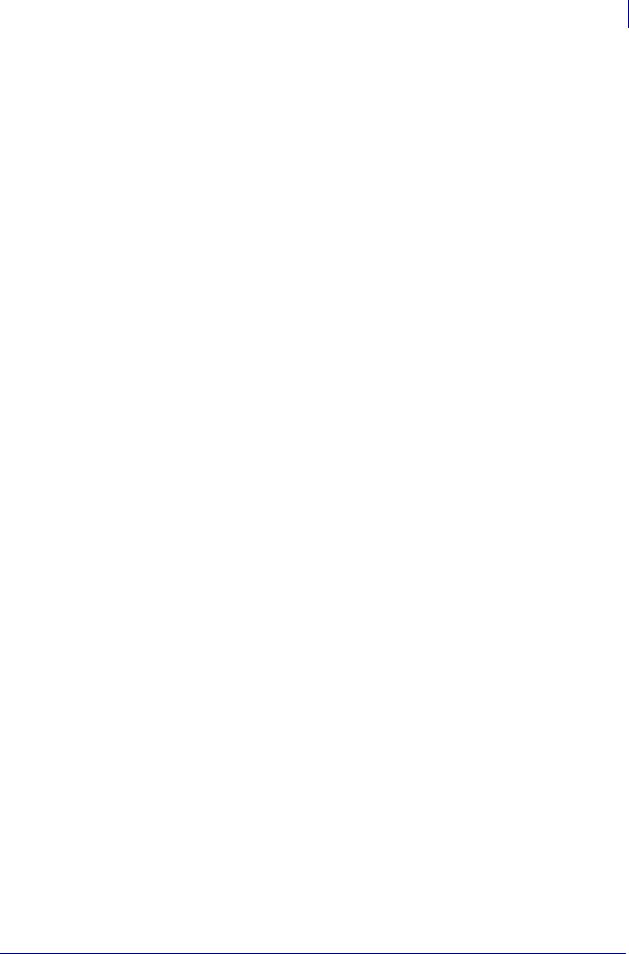
Содержание 7
Сообщения об ошибках . . . . . . . . . . . . . . . . . . . . . . . . . . . . . . . . . . . . . . . . . . . . . . . . 139 Проблемы с обменом данными . . . . . . . . . . . . . . . . . . . . . . . . . . . . . . . . . . . . . . . . . 144 Прочие проблемы . . . . . . . . . . . . . . . . . . . . . . . . . . . . . . . . . . . . . . . . . . . . . . . . . . . . . 145 Диагностика принтера . . . . . . . . . . . . . . . . . . . . . . . . . . . . . . . . . . . . . . . . . . . . . . . . . 147 Самотестирование при включении . . . . . . . . . . . . . . . . . . . . . . . . . . . . . . . . . . . . 147 Самотестирование CANCEL . . . . . . . . . . . . . . . . . . . . . . . . . . . . . . . . . . . . . . . . . 148 Самотестирование PAUSE . . . . . . . . . . . . . . . . . . . . . . . . . . . . . . . . . . . . . . . . . . 149 Самотестирование FEED . . . . . . . . . . . . . . . . . . . . . . . . . . . . . . . . . . . . . . . . . . . 150 Самотестирование FEED + PAUSE . . . . . . . . . . . . . . . . . . . . . . . . . . . . . . . . . . . 154 Самотестирование CANCEL + PAUSE . . . . . . . . . . . . . . . . . . . . . . . . . . . . . . . . . 154 Тест диагностики обмена данными . . . . . . . . . . . . . . . . . . . . . . . . . . . . . . . . . . . 155 Профиль датчика . . . . . . . . . . . . . . . . . . . . . . . . . . . . . . . . . . . . . . . . . . . . . . . . . . 156
6 • Характеристики . . . . . . . . . . . . . . . . . . . . . . . . . . . . . . . . . . . . . . . . . . . . . . 159
Общие характеристики . . . . . . . . . . . . . . . . . . . . . . . . . . . . . . . . . . . . . . . . . . . . . . . . 160 Характеристики печати . . . . . . . . . . . . . . . . . . . . . . . . . . . . . . . . . . . . . . . . . . . . . . . . 161 Характеристики ленты . . . . . . . . . . . . . . . . . . . . . . . . . . . . . . . . . . . . . . . . . . . . . . . . . 161 Характеристики носителя . . . . . . . . . . . . . . . . . . . . . . . . . . . . . . . . . . . . . . . . . . . . . . 162
Глоссарий . . . . . . . . . . . . . . . . . . . . . . . . . . . . . . . . . . . . . . . . . . . . . . . . . . . . . . 163 Предметный указатель . . . . . . . . . . . . . . . . . . . . . . . . . . . . . . . . . . . . . . . . . . 167
13.09.2012 |
P1048261-154 |

8 Содержание
Примечания • _____________________________________________________________
__________________________________________________________________________
__________________________________________________________________________
__________________________________________________________________________
__________________________________________________________________________
__________________________________________________________________________
__________________________________________________________________________
__________________________________________________________________________
__________________________________________________________________________
__________________________________________________________________________
P1048261-154 |
13.09.2012 |

Сведения о документе
В данном разделе описаны структура и организация документа, приведены контактные данные и ссылки на дополнительные справочные документы.
Содержание
Для кого предназначен этот документ . . . . . . . . . . . . . . . . . . . . . . . . . . . . . . . . . . . . . 10 Структура и состав документа . . . . . . . . . . . . . . . . . . . . . . . . . . . . . . . . . . . . . . . . . . . 10 Контактная информация . . . . . . . . . . . . . . . . . . . . . . . . . . . . . . . . . . . . . . . . . . . . . . . . 11 Условные обозначения . . . . . . . . . . . . . . . . . . . . . . . . . . . . . . . . . . . . . . . . . . . . . . . . . 12
13.09.2012 |
P1048261-154 |
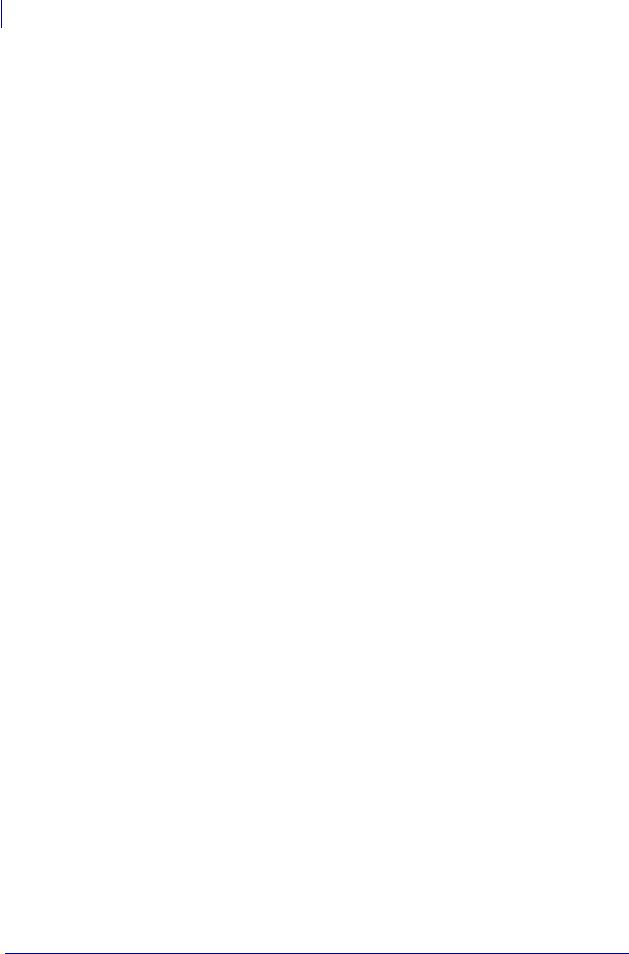
10Сведения о документе
Для кого предназначен этот документ
Для кого предназначен этот документ
Это Руководство предназначено для лиц, выполняющих регламентное техническое обслуживание, обновление и устранение неисправностей принтера.
Структура и состав документа
Данное Руководство руководство имеет следующую структуру.
Раздел |
Описание |
|
|
Введение на стр. 13 |
Вэтомразделеприведенобщийобзорпринтера |
|
и его компонентов. |
|
|
Настройка и эксплуатация |
Данный раздел предназначен для |
принтера на стр. 45 |
использования при начальной настройке |
|
и эксплуатации принтера. |
|
|
Настройка и регулировка принтера |
В данном разделе содержится информация, |
на стр. 81 |
которая поможет настроить и отрегулировать |
|
принтер. |
|
|
Регламентное техническое |
В этом разделе описаны регламентная очистка |
обслуживание на стр. 113 |
и техническое обслуживание принтера. |
|
|
Устранение неполадок на стр. 129 |
В этом разделе содержится информация об |
|
ошибках, которая может потребоваться для |
|
устранения неполадок. Также в него включены |
|
различные диагностические тесты. |
|
|
Характеристики на стр. 159 |
В данном разделе перечислены общие |
|
характеристики принтера, спецификации |
|
печати, ленты и носителей. |
|
|
Глоссарий на стр. 163 |
В глоссарии содержится список принятых |
|
терминов. |
|
|
P1048261-154 |
13.09.2012 |
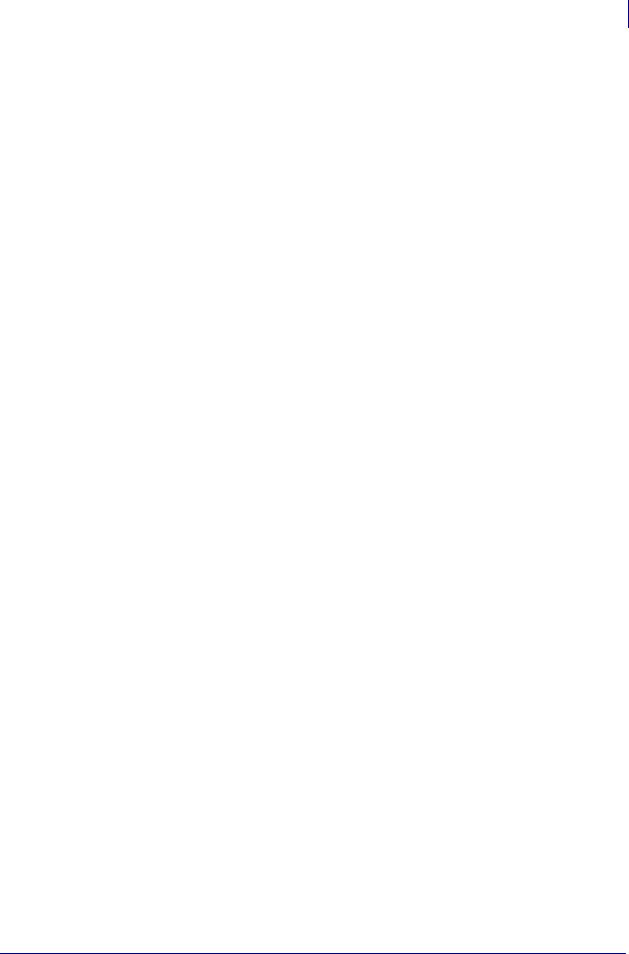
Сведения о документе 11
Контактная информация
Контактная информация
Служба технической поддержки через Интернет работает круглосуточно 365 дней в году.
Веб-сайт: www.zebra.com
Техническая библиотека с обратной связью по электронной почте:
Адрес электронной почты: emb@zebra.com Тема письма: Emaillist
База знаний для самостоятельного изучения: www.zebra.com/knowledgebase Интерактивная регистрация обращений: www.zebra.com/techrequest
Необходимое |
Северная и Южная Америка |
Европа, Ближний Восток |
Азиатско-Тихоокеанский |
подразделение |
|
и Африка |
регион и Индия |
Региональные центры |
Zebra Technologies Corporation |
Zebra Technologies Europe Limited |
Zebra Technologies Asia |
|
475 Half Day Road, Suite 500 |
Dukes Meadow |
Pacific Pte. Ltd. |
|
Lincolnshire, IL 60069 USA |
Millboard Road |
120 Robinson Road |
|
Т: +1 847 634 6700 |
Bourne End |
#06-01 Parakou Building |
|
+1 866 230 9494 |
Buckinghamshire, SL8 5XF |
Singapore (Сингапур) 068913 |
|
(звонок бесплатный) |
United Kingdom (Великобритания) |
Т: + 65 6858 0722 |
|
Ф: +1 847 913 8766 |
Т: +44 (0) 1628 556000 |
Ф: +65 6885 0838 |
|
|
Ф: +44 (0) 1628 556001 |
|
Служба технической |
Т: +1 877 ASK ZEBRA (275 9327) |
Т: +44 (0) 1628 556039 |
Т: +65 6858 0722 |
поддержки |
Ф: +1 847 913 2578 |
Ф: +44 (0) 1628 556003 |
Ф: +65 6885 0838 |
При возникновениивопросов, |
Аппаратноеобеспечение: |
Э: Tseurope@zebra.com |
Э: Китай: tschina@zebra.com |
касающихсяэксплуатации |
ts1@zebra.com |
|
Другиерегионы: |
оборудованияи программного |
Программное обеспечение: |
|
tsasiapacific@zebra.com |
обеспечения Zebra, обращайтесь |
ts3@zebra.com |
|
|
кпоставщику. Дляполучения |
Принтерыдлякиосков: |
|
|
дополнительнойподдержки |
Т: +1 (866) 322 5202 |
|
|
обращайтеськнам. |
Э: kiosksupport@zebra.com |
|
|
Приобращениинеобходимо |
|
|
|
сообщитьмодельисерийные |
|
|
|
номера. |
|
|
|
|
|
|
|
Центр обслуживания |
Т: +1 877 ASK ZEBRA (275 9327) |
Т: +44 (0) 1772 693069 |
Т: +65 6858 0722 |
и ремонта |
Ф: +1 847 821 1797 |
Ф: +44 (0) 1772 693046 |
Ф: +65 6885 0838 |
Обслуживание иремонтс |
Э: repair@zebra.com |
Новыезаявки: ukrma@zebra.com |
Э: Китай: tschina@zebra.com |
возвратомоборудования. |
Чтобыоставитьзаявкунаремонт |
Обновлениясостояния: |
Другиерегионы: |
|
вСША, посетитевеб-сайт |
repairupdate@zebra.com |
tsasiapacific@zebra.com |
|
www.zebra.com/repair. |
|
|
Центр технической |
Т: +1 847 793 6868 |
Т: +44 (0) 1628 556000 |
Т: + 65 6858 0722 |
подготовки |
Т: +1 847 793 6864 |
Ф: +44 (0) 1628 556001 |
Ф: +65 6885 0838 |
Обучающиекурсыпопродуктам |
Ф: +1 847 913 2578 |
Э: Eurtraining@zebra.com |
Э: Китай: tschina@zebra.com |
Zebra. |
Э: ttamerica@zebra.com |
|
Другиерегионы: |
|
|
|
tsasiapacific@zebra.com |
Отдел справок |
Т: +1 877 ASK ZEBRA (275 9327) |
Т: +44 (0) 1628 556037 |
Э: Китай: |
Печатныематериалыпо |
Э: inquiry4@zebra.com |
Ф: +44 (0) 1628 556005 |
GCmarketing@zebra.com |
продуктамиинформациядля |
|
Э: mseurope@zebra.com |
Другиерегионы: |
поставщиковипродавцов. |
|
|
APACChannelmarketing@zebra.c |
|
|
om |
|
|
|
|
|
Центр обслуживания |
Т: +1 877 ASK ZEBRA (275 9327) |
Т: +44 (0) 1628 556032 |
Т: +65 6858 0722 |
клиентов (США) |
Э: clientcare@zebra.com |
Ф: +44 (0) 1628 556001 |
Ф: +65 6885 0836 |
Отдел внутренних продаж |
|
Э: cseurope@zebra.com |
Э: Китай: order-csr@zebra.com |
(Великобритания) |
|
|
Другиерегионы: |
Принтеры, составныечасти, |
|
|
csasiapacific@zebra.com |
|
|
|
|
носителиилентуможно |
|
|
|
приобрести, обратившись |
|
|
|
кпоставщикуилисвязавшись |
|
|
|
снами. |
|
|
|
|
|
|
|
Сокращения: Т: телефон |
|
|
|
Ф: факсимильная связь |
|
|
|
Э: электронная почта |
|
|
|
13.09.2012 |
P1048261-154 |
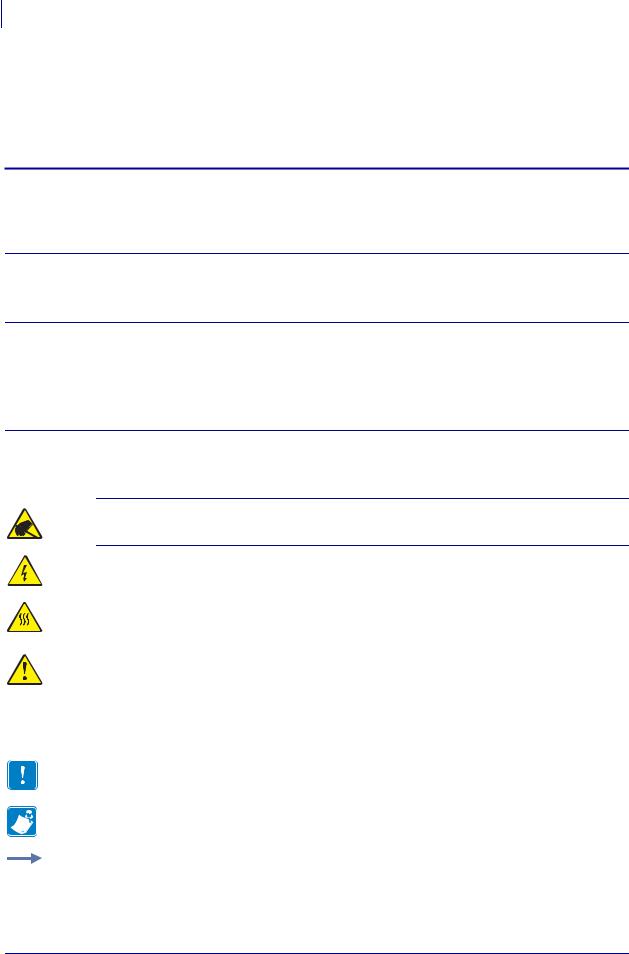
12Сведения о документе
Условные обозначения
Условные обозначения
Табл. 1 содержит обозначения представления определенной информации в данном документе.
Табл. 1 • Условные обозначения
Выделение другим цветом
При просмотре данного руководства в Интернете можно щелкать перекрестные ссылки и гиперссылки, выделенные синим шрифтом, чтобы переходить в другие разделы руководства или на веб-сайты в Интернете.
Примеры ЖК-дисплея
Сообщения, отображающиеся на жидкокристаллическом (ЖК) дисплее принтера, выделены шрифтом Arial.
Примеры командной строки, имена файлов и каталоги
Примеры командной строки, имена файлов и каталоги показаны шрифтом Courier New. Примеры:
Введите ZTools, чтобы перейти к послеустановочным сценариям в каталоге /bin. Откройте файл Zebra<номер версии>.tar в каталоге /root.
Значки и рекомендации
Следующие значки и рекомендации используются для привлечения внимания копределенным частям текста.
Внимание! • Предупреждение о возможности электростатического разряда.
|
|
|
Внимание! • Предупреждение о возможности поражения электрическим током. |
|
|
|
|
|
|
|
Внимание! • Предупреждение о ситуациях, когда контакт с чрезмерно нагретыми |
|
|
|
компонентами может привести к ожогу. |
|
|
|
|
|
|
|
|
|
|
|
Внимание! • Предупреждение о том, что выполнение или, напротив, невыполнение |
|
|
|
определенного действия может стать причиной травмы. |
|
|
|
|
(Беззначка) |
Внимание! • Предупреждение о том, что выполнение или невыполнение |
||
определенного действия может привести к повреждению аппаратуры. |
|||
|
|
|
|
|
|
|
Важно • Важная информация, необходимая для выполнения какой-либо задачи. |
|
|
|
|
|
|
|
Примечание • Нейтральныеилиположительныесведения, акцентирующиевнимание |
|
|
|
на важных моментах основного текста или дополняющие их. |
|
|
|
|
|
|
|
Пример • Пример или ситуация, объясняющие определенный раздел текста. |
|
|
|
|
P1048261-154 |
13.09.2012 |

1
Введение
В этом разделе приведен общий обзор принтера и его компонентов.
Содержание
Компоненты принтера . . . . . . . . . . . . . . . . . . . . . . . . . . . . . . . . . . . . . . . . . . . . . . . . . . 14 Панель управления . . . . . . . . . . . . . . . . . . . . . . . . . . . . . . . . . . . . . . . . . . . . . . . . . . . . 15
Дисплей панели управления принтера ZT230 . . . . . . . . . . . . . . . . . . . . . . . . . . . . . . . 17 Переходы между экранами дисплея. . . . . . . . . . . . . . . . . . . . . . . . . . . . . . . . . . . . . 18 Меню НАСТРОЙКИ . . . . . . . . . . . . . . . . . . . . . . . . . . . . . . . . . . . . . . . . . . . . . . . . . . 21 Меню ИНСТРУМЕНТЫ . . . . . . . . . . . . . . . . . . . . . . . . . . . . . . . . . . . . . . . . . . . . . . . 25 Меню СЕТЬ. . . . . . . . . . . . . . . . . . . . . . . . . . . . . . . . . . . . . . . . . . . . . . . . . . . . . . . . . 29 МЕНЮ ЯЗЫКОВ. . . . . . . . . . . . . . . . . . . . . . . . . . . . . . . . . . . . . . . . . . . . . . . . . . . . . 35 Меню ДАТЧИКИ . . . . . . . . . . . . . . . . . . . . . . . . . . . . . . . . . . . . . . . . . . . . . . . . . . . . . 37 Меню ПОРТЫ . . . . . . . . . . . . . . . . . . . . . . . . . . . . . . . . . . . . . . . . . . . . . . . . . . . . . . . 39
Типы носителей . . . . . . . . . . . . . . . . . . . . . . . . . . . . . . . . . . . . . . . . . . . . . . . . . . . . . . . 41 Обзор использования ленты . . . . . . . . . . . . . . . . . . . . . . . . . . . . . . . . . . . . . . . . . . . . . 43 Когда используется лента . . . . . . . . . . . . . . . . . . . . . . . . . . . . . . . . . . . . . . . . . . . . . 43 Сторона ленты с покрытием . . . . . . . . . . . . . . . . . . . . . . . . . . . . . . . . . . . . . . . . . . . 43
13.09.2012 |
P1048261-154 |
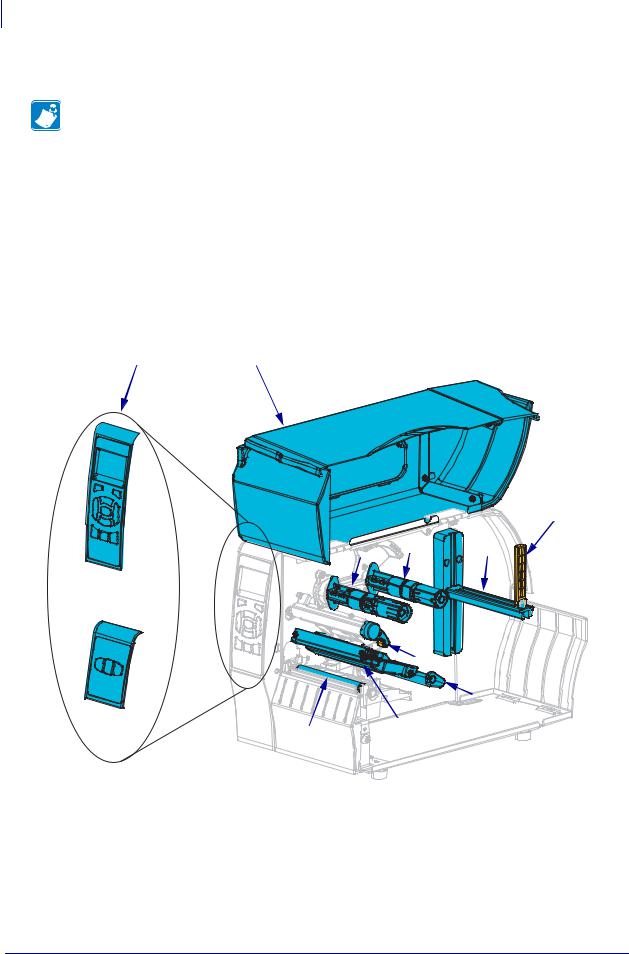
14Введение
Компоненты принтера
Компоненты принтера
Примечание • Компоненты внутри принтера имеют цветовую кодировку.
• Места, используемые для удерживания, окрашены золотым цветом внутри принтера и выделены золотым цветом в этом руководстве.
•Компоненты, связанные с подачей ленты, сделаны из черной пластмассы, а компоненты, связанные с подачей носителя, сделаны из серой пластмассы.
Эти и другие компоненты при необходимости выделены светло-голубым цветом на иллюстрациях этого руководства.
На Рис. 1 показаны компоненты, находящиеся в принтере внутри отсека носителя. В зависимости от модели принтера и установленных дополнительного компонентов ваш принтер может выглядеть по-другому. Помеченные компоненты упоминаются в инструкциях данного руководства.
Рис. 1 • Компоненты принтера
1 |
2 |
|
|
|
6 |
|
3 |
4 |
5 |
ZT230 |
|
|
|
|
|
|
8 |
|
|
|
7 |
ZT210 |
10 |
9 |
|
ZT220 |
|
||
|
|
1 |
Панель управления |
|
|
2 |
Дверца для загрузки носителя |
|
|
3 |
Приемный шпиндель ленты* |
|
|
4 |
Шпиндель подачи ленты* |
|
|
5 |
Кронштейн подачи носителя |
|
|
6 |
Направляющая подачи носителя |
|
|
7 |
Узел рычага натяжения носителя |
|
|
8 |
Рычаг открывания головки |
|
|
9 |
Механизм печати |
|
|
10 |
Печатный валик |
|
|
* Этот компонент имеется только в принтерах, печатающих методом термопереноса.
P1048261-154 |
13.09.2012 |
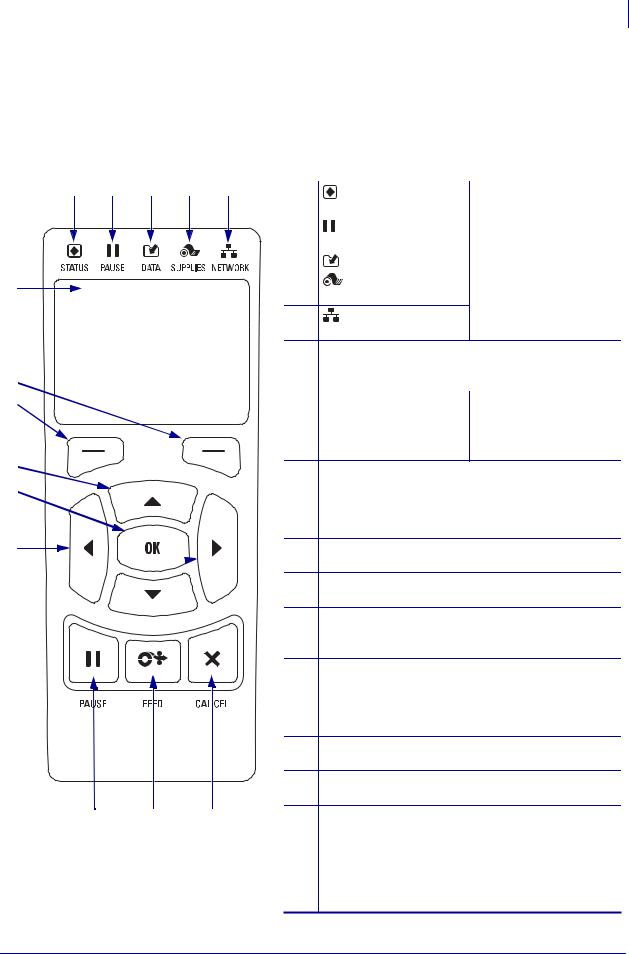
Введение 15
Панель управления
Панель управления
Панель управления служит для отображения текущего состояния принтера и для управления основными функциями принтера.
Рис. 2 • Панель управления принтера ZT230
1 |
2 |
3 |
4 |
5 |
6
7
8
9 
10
11
12
13

14 15 16
1 |
Индикатор |
Эти индикаторы |
|
STATUS |
показывают текущее |
|
|
состояние принтера. |
2 |
Индикатор |
|
|
PAUSE |
Дополнительные |
|
|
сведения см. в Табл. 14 |
3 |
Индикатор DATA |
|
|
|
на стр. 131. |
4 |
Индикатор |
|
|
SUPPLIES |
|
5Индикатор
NETWORK
6Дисплей, показывающий текущее состояние принтера и позволяющий пользователю использовать систему меню.
|
|
|
7 |
Кнопка ВЫБОРА |
Этикнопкивыполняют |
|
СПРАВА |
команду, |
|
|
отображаемую прямо |
8 |
Копка ВЫБОРА |
|
|
СЛЕВА |
над ними. |
9Кнопка СТРЕЛКА ВВЕРХ изменяет значения параметра. Обычно используется для увеличения значения или для прокрутки вариантов.
10КнопкаOK позволяет выбрать илиподтвердить то, что показано на дисплее.
11Кнопка СТРЕЛКА ВЛЕВО, активная только в системе меню, используется для перехода влево.
12Кнопка СТРЕЛКА ВПРАВО, активная только в системе меню, используется для перехода вправо.
13Кнопка СТРЕЛКА ВНИЗ изменяет значения параметра. Обычно используется для уменьшения значения или для прокрутки вариантов.
14Кнопка PAUSE служит для приостановки и возобновления работы принтера.
15Кнопка FEED служит для подачи принтером одной пустой этикетки при каждом нажатии.
16Кнопка CANCEL отменяет форматы этикеток, если работа принтера приостановлена.
• Нажмите один раз, чтобы отменить следующий формат этикетки.
• Нажмите и удерживайте эту кнопку 2 секунды для отмены всех форматов этикеток.
13.09.2012 |
P1048261-154 |
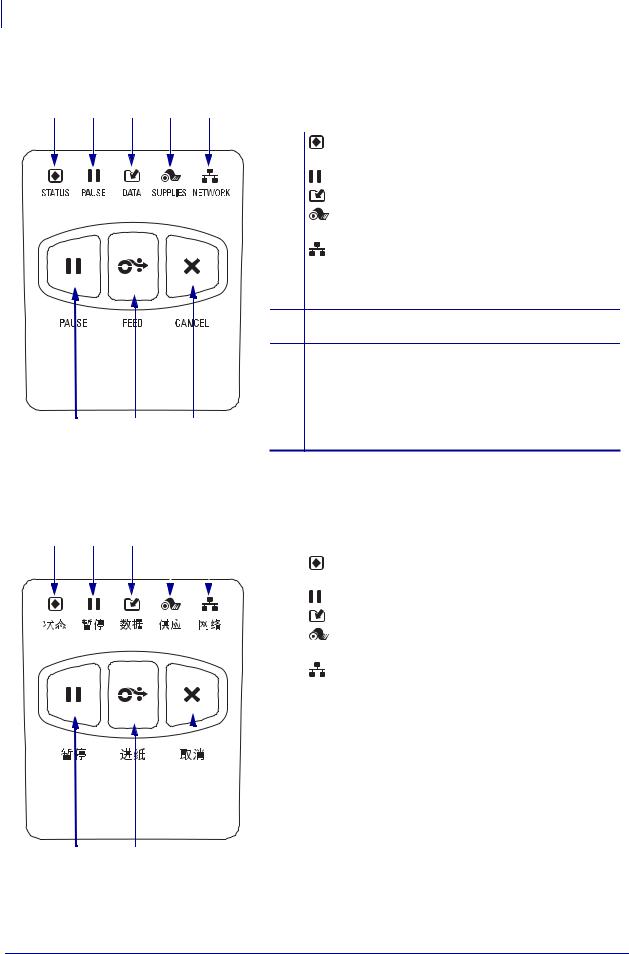
16Введение
Панель управления
1 2 3
6 7
1 2 3
6 7
Рис. 3 • Панель управления принтера ZT220
4 5
1 |
Индикатор |
Эти индикаторы |
|
|
STATUS |
показывают текущее |
|
|
|
состояние принтера. |
|
2 |
Индикатор PAUSE |
||
|
|
Дополнительные |
|
3 |
Индикатор DATA |
||
|
|
сведения см. в Табл. 14 |
|
4 |
Индикатор |
||
на стр. 131. |
|||
|
SUPPLIES |
||
|
|
||
5 |
Индикатор |
|
|
|
NETWORK |
|
|
6 |
Кнопка PAUSE служит для приостановки и |
||
|
возобновления работы принтера. |
||
7Кнопка FEED служит для подачи принтером одной пустой этикетки при каждом нажатии.
8Кнопка CANCEL отменяет форматы этикеток, если работа принтера приостановлена.
|
• |
Нажмите один раз, чтобы отменить следующий |
|
|
формат этикетки. |
8 |
• |
Нажмите и удерживайте эту кнопку 2 секунды |
|
|
для отмены всех форматов этикеток. |
Рис. 4 • Панель управления принтера ZT210
4 |
5 |
|
|
|
|||
|
|
|
|
|
|
|
|
|
|
|
|
|
|
|
|
|
|
|
|
1 |
Индикатор |
Эти индикаторы |
|
|
|
|
|
|
|
STATUS |
показывают текущее |
|
|
|
|
|
состояние принтера. |
||
|
|
2 |
Индикатор PAUSE |
||||
|
|
|
|
|
Дополнительные |
||
|
|
3 |
Индикатор DATA |
||||
|
|
|
|
|
|
|
сведения см. в Табл. 14 |
|
|
4 |
Индикатор |
||||
|
|
на стр. 131. |
|||||
|
|
|
|
|
|
SUPPLIES |
|
|
|
|
|
|
|
|
|
|
|
|
|
|
|
||
|
|
5 |
Индикатор |
|
|||
|
|
|
|
|
|
NETWORK |
|
|
|
|
6 |
Кнопка PAUSE служит для приостановки и |
|||
|
|
|
|
|
|
возобновления работы принтера. |
|
|
|
|
|
7 |
Кнопка FEED служит для подачи принтером |
||
|
|
|
|
|
|
одной пустой этикетки при каждом нажатии. |
|
|
|
|
|
8 |
Кнопка CANCEL отменяет форматы этикеток, |
||
|
|
|
|
|
|
если работа принтера приостановлена. |
|
|
|
|
|
|
|
• Нажмите один раз, чтобы отменить следующий |
|
|
|
|
|
|
|
формат этикетки. |
|
|
|
|
|
|
|
• Нажмите и удерживайте эту кнопку 2 секунды |
|
|
|
8 |
|
|
|||
|
|
|
|
для отмены всех форматов этикеток. |
|||
|
|
|
|
|
|
||
P1048261-154 |
13.09.2012 |
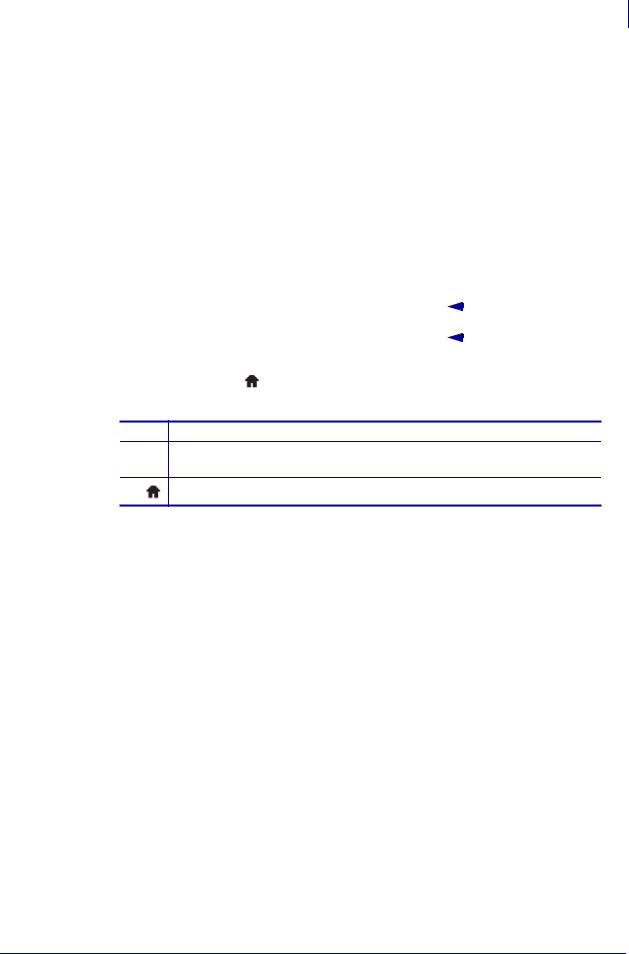
Введение 17
Дисплей панели управления принтера ZT230
Дисплей панели управления принтера ZT230
Панель управления принтера ZT230 содержит дисплей, на котором можно просмотреть состояние принтера или изменить его рабочие параметры. В этом разделе описано, как переходить по системе меню принтера и изменять значения элементов меню.
По завершении принтером последовательности включения дисплей переходит котображению в режиме бездействия (Рис. 5). Если установлен сервер печати, циклически отображается информация и IP-адрес принтера.
Рис. 5 • Отображение в режиме бездействия
ПРИНТЕР ГОТОВ |
|
|
1 |
|
|
|
|||
V72.18.1Z |
|
|
2 |
|
|
|
|||
|
|
|
|
|
|
|
|
|
|
1Текущее состояние принтера
2Информация, заданная, как описано в разделе Отображение в режиме бездействия на стр. 88
Ярлык главного меню
13.09.2012 |
P1048261-154 |
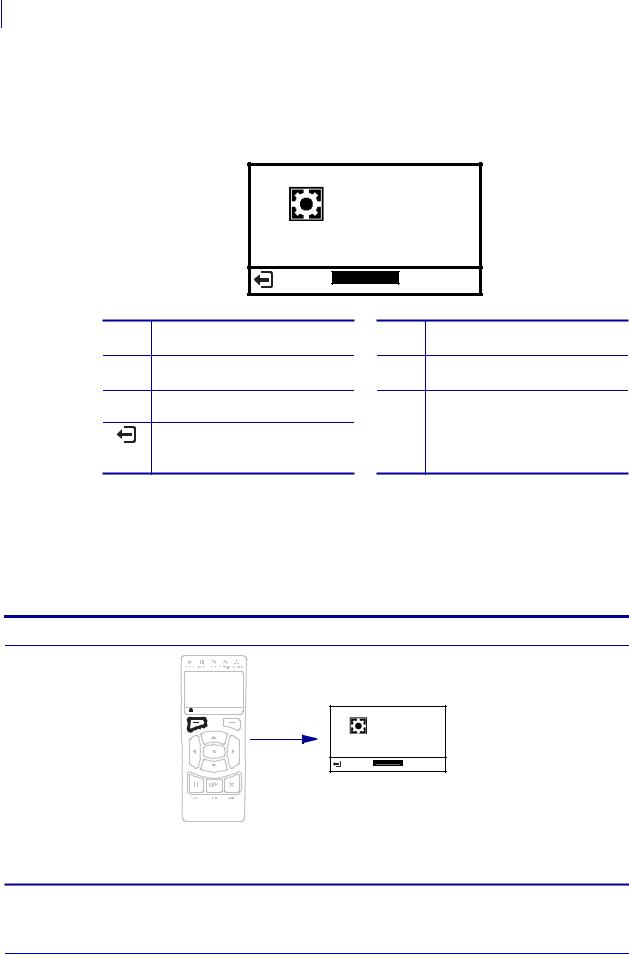
18Введение
Дисплей панели управления принтера ZT230
Рабочие параметры принтера содержатся в шести пользовательских меню, к которым можно получить доступ из главного меню принтера (Рис. 6). Подробные сведения об изменении настроек принтера см. в разделе Изменение параметров принтера на стр. 82.
Рис. 6 • Главное меню
ГЛАВНОЕ МЕНЮ
НАСТРОЙКИ
См. Меню НАСТРОЙКИ
на стр. 21.
См. Меню ИНСТРУМЕНТЫ
на стр. 25.
См. Меню СЕТЬ на стр. 29.
Выход и возврат к отображению в режиме бездействия (Рис. 5).
См. МЕНЮ ЯЗЫКОВ
на стр. 35.
См. Меню ДАТЧИКИ на стр. 37.
См. Меню ПОРТЫ на стр. 39.
Переходы между экранами дисплея
Табл. 2 содержит доступные варианты переходов по экранам дисплея панели управления.
Табл. 2 • Переходы
Отображение в режиме бездействия
XXXXXXX
XXXXXXX
ГЛАВНОЕ МЕНЮ
НАСТРОЙКИ |
При отображении в режиме бездействия (Рис. 5 на стр. 17) нажмите кнопку ВЫБОР СЛЕВА, чтобы перейти в главное меню принтера (Рис. 6 на стр. 18).
P1048261-154 |
13.09.2012 |
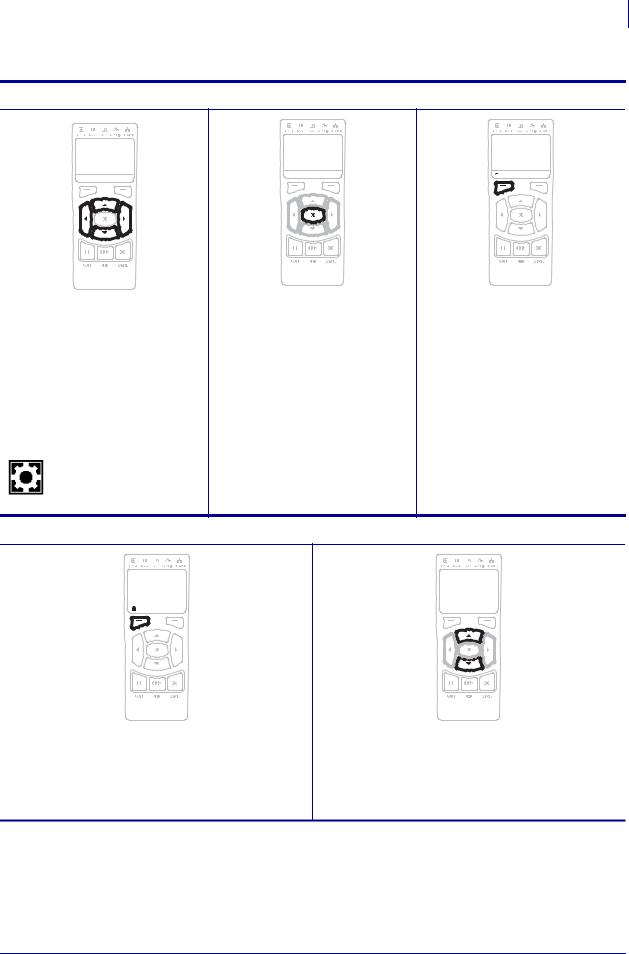
Введение 19
Дисплей панели управления принтера ZT230
Табл. 2 • Переходы (Продолжение)
Главное меню
Для перехода между значками |
Чтобы выбрать выделенный |
Чтобы выйти из главного меню |
главного меню нажимайте |
значок меню и войти в |
и вернуться к отображению в |
кнопки со СТРЕЛКАМИ. |
соответствующее меню, |
режиме бездействия, нажмите |
Цвета выбранного значка |
нажмите кнопку OK. |
кнопкуВЫБОР СЛЕВА. После |
инвертируются для его |
|
15 секундбездействиявглавном |
выделения. |
|
меню принтер автоматически |
|
|
возвращается к отображению в |
Значок меню |
|
режиме бездействия. |
НАСТРОЙКИ |
|
|
Выделенный значок |
|
|
меню НАСТРОЙКИ |
|
|
Пользовательские меню |
|
|
|
|
XXXXXXX |
|
|
▼ XXXXXXX ▲ |
|
|
|
|
|
|
|
|
|
|
|
|
|
Значки ▼и ▲ показывают, что значение можно |
||
Чтобы вернуться в главное меню, нажмите |
|||||||
кнопку ВЫБОР СЛЕВА. После 15 секунд |
изменить. Любые изменения сохраняются |
||||||
бездействия в пользовательском меню принтер |
немедленно. |
||||||
автоматически возвращается в главное меню. |
С помощью кнопок СТРЕЛКА ВВЕРХ и |
||||||
|
|
|
|
|
СТРЕЛКА ВНИЗ выберите нужное значение. |
||
13.09.2012 |
P1048261-154 |
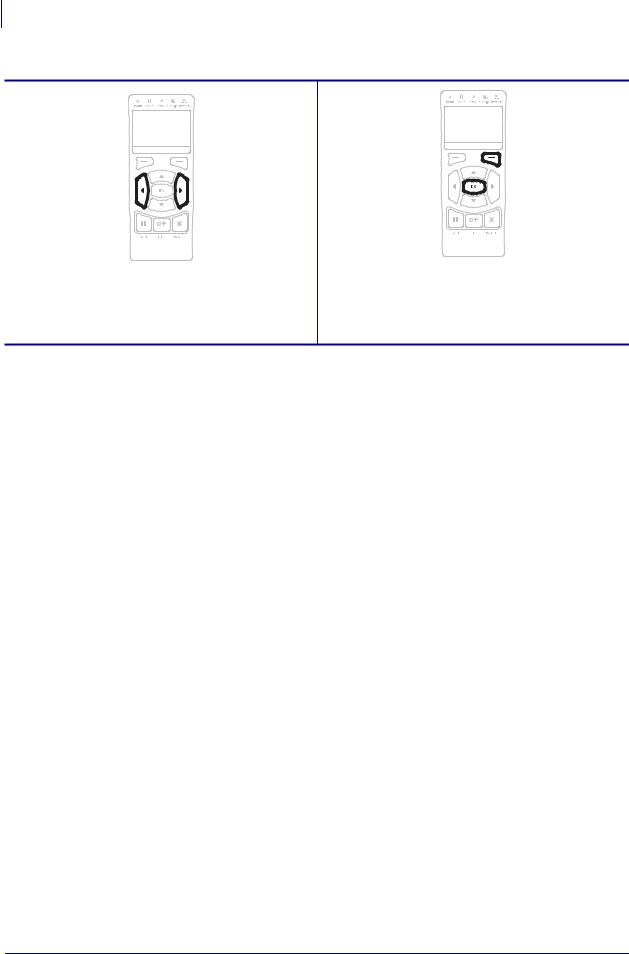
20Введение
Дисплей панели управления принтера ZT230
Табл. 2 • Переходы (Продолжение)
Чтобы перемещаться по элементам меню, нажимайте кнопки СТРЕЛКА ВЛЕВО и СТРЕЛКА ВПРАВО.
XXX
Слово в правом нижнем углу дисплея обозначает доступное действие.
Чтобы выполнить показанное действие, нажмите кнопку OK или ВЫБОР СПРАВА.
P1048261-154 |
13.09.2012 |
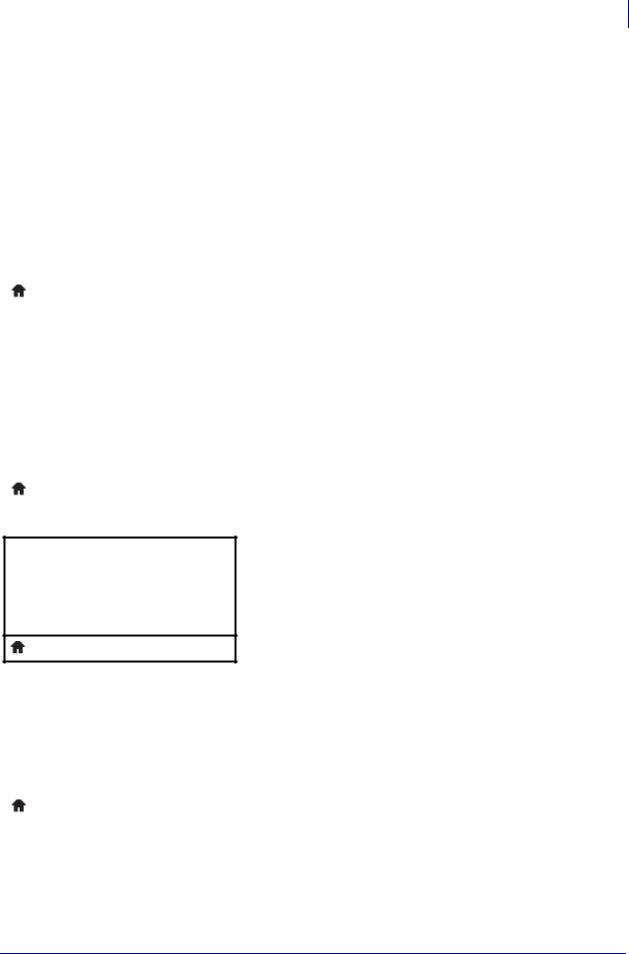
Введение 21
Дисплей панели управления принтера ZT230
 Меню НАСТРОЙКИ
Меню НАСТРОЙКИ
ЭлементыэтогоменюпоказанывпорядкеотображенияпринажатиикнопкиСТРЕЛКА ВПРАВО. Дополнительные сведения об этих настройках см. в Параметры печати на стр. 83.
|
|
|
Регулировка темности печати |
|
|
|
|
|
|
|
Рекомендуется установить минимальную темность, при |
|
ТЕМНОСТЬ |
|
которой обеспечивается удовлетворительное качество печати. |
▼ |
10 |
▲ |
Слишком большая темность может приводить к нечеткой |
|
|
|
печати изображения этикетки, неправильному сканированию |
|
|
|
штрихкодов, прожигу ленты или преждевременному износу |
|
|
|
печатающей головки. |
|
|
|
Дополнительные сведения см. в разделе Темность печати |
|
|
|
|
|
|
|
на стр. 83. |
▼ |
СКОРОСТЬ ПЕЧ. |
▲ |
4,0 |
||
|
|
|
|
|
|
ТИП НОСИТЕЛЯ ▼ ЗАЗОР/ПАЗ ▲
Выбор скорости печати
Выберите скорость печати этикетки (указывается в дюймах в секунду). Обычно чем ниже скорость печати, тем выше качество отпечатка.
Дополнительные сведения см. в разделе Скорость печати на стр. 83.
Установка типа носителя
Выберите тип носителя, который будет использован.
Дополнительные сведения см. в разделе Тип носителя на стр. 83.
|
|
|
Выбор способа печати |
|
|
|
|
|
|
|
Установите, будет ли принтер использовать режим прямой |
|
СПОСОБ ПЕЧАТИ |
|
термопечати (без ленты) или режим термопереноса (с |
▼ |
ТЕРМОПЕРЕНОС |
▲ |
использованием носителя для термопереноса и ленты). |
|
|
|
Дополнительные сведения см. в разделе Способ печати |
|
|
|
на стр. 84. |
|
|
|
|
|
|
|
|
13.09.2012 |
P1048261-154 |
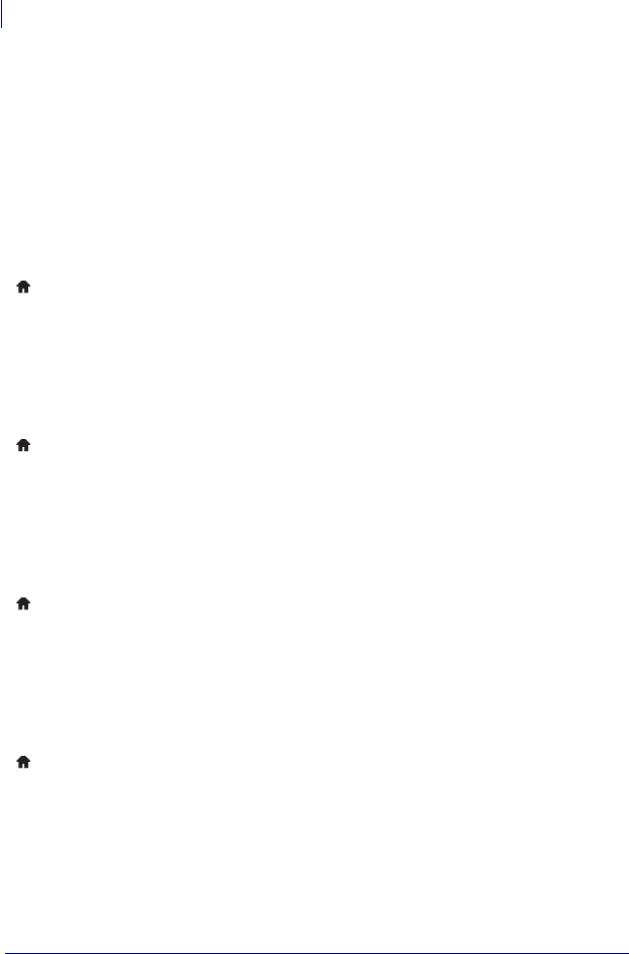
22Введение
Дисплей панели управления принтера ZT230
 Меню НАСТРОЙКИ (продолжение)
Меню НАСТРОЙКИ (продолжение)
ЭлементыэтогоменюпоказанывпорядкеотображенияпринажатиикнопкиСТРЕЛКА ВПРАВО. Дополнительные сведения об этих настройках см. в Табл. 7, Параметры печати на стр. 83.
|
|
|
Установка места отрывания |
|
|
|
|
|
|
|
Если необходимо, отрегулируйте положение носителя |
▼ |
ОТРЫВАНИЕ |
▲ |
относительно планки отрывания напечатанных этикеток. |
0 |
Дополнительные сведения см. в разделе Место отрыва |
||
|
|
|
на стр. 84. |
|
|
|
Регулировка ширины печати |
|
|
|
|
|
|
|
|
|
|
|
|
|
|
|
Установите ширину используемых этикеток. В качестве |
|
ШИРИНА ПЕЧАТИ |
|
значения по умолчанию используется максимальная ширина, |
▼ |
0000 |
▲ |
соответствующая разрешению печатающей головки принтера. |
|
|
|
Дополнительные сведения см. в разделе Ширина печати |
|
|
|
на стр. 85. |
|
|
|
|
|
|
|
Выбор режима печати |
|
|
|
|
|
|
|
|
|
|
|
Выберите режим печати, соответствующий параметрам |
▼ |
РЕЖИМ ПЕЧАТИ |
▲ |
принтера. |
ОТРЫВАНИЕ |
Дополнительные сведения см. в разделе Режим печати |
||
|
|
|
на стр. 85. |
|
|
|
Регулировка положения левого края этикетки |
|
|
|
|
|
|
|
|
|
|
|
|
|
|
|
Если необходимо, сместите горизонтальное расположение |
|
ЛЕВ. ПОЛОЖЕНИЕ |
|
этикетки при печати. Положительные значения позволяют |
▼ |
0000 |
▲ |
сместить левый край изображения к центру этикетки, а |
|
|
|
отрицательные значения позволяют сместить левый край |
|
|
|
изображения к левому краю этикетки. |
|
|
|
Дополнительные сведения см. в разделе Положение левого |
|
|
|
края этикетки на стр. 85. |
P1048261-154 |
13.09.2012 |
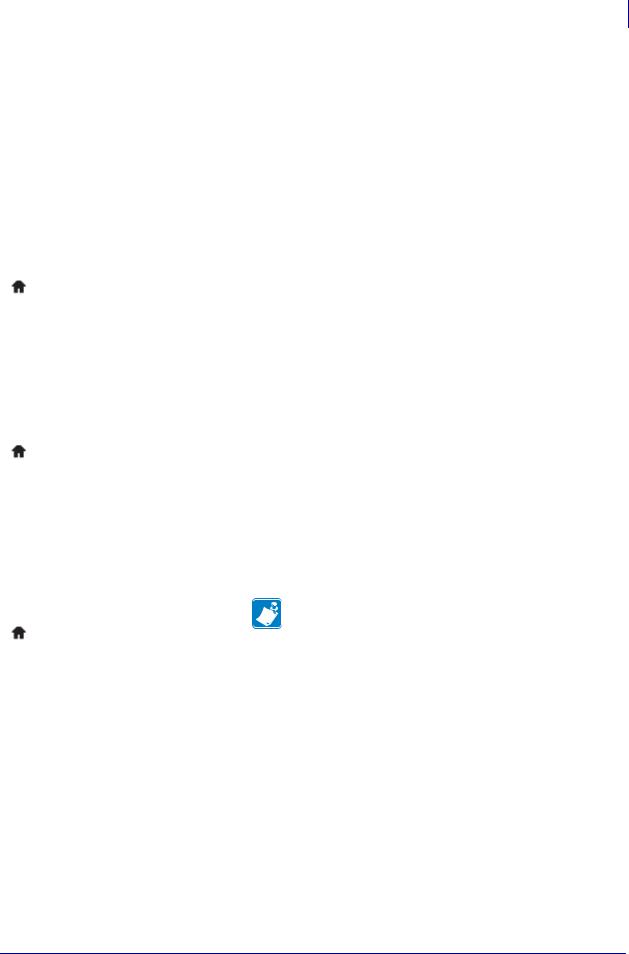
Введение 23
Дисплей панели управления принтера ZT230
 Меню НАСТРОЙКИ (продолжение)
Меню НАСТРОЙКИ (продолжение)
ЭлементыэтогоменюпоказанывпорядкеотображенияпринажатиикнопкиСТРЕЛКА ВПРАВО. Дополнительные сведения об этих настройках см. в Табл. 7, Параметры печати на стр. 83.
|
|
|
Установка режима повторной печати |
|
|
|
|
|
|
|
Если включен режим перепечатывания, можно повторно |
|
РЕЖИМ ПЕРЕПЕЧ. |
|
распечатать последнюю этикетку, выполнив определенные |
▼ |
ВЫКЛ. |
▲ |
команды или нажав клавишу СТРЕЛКА ВЛЕВО на панели |
|
|
|
управления. |
|
|
|
Дополнительные сведения см. в разделе Режим перепечатки |
|
|
|
|
|
|
|
на стр. 86. |
|
|
|
Установка максимальной длины этикетки |
|
|
|
|
|
|
|
Установите значение максимальной длины этикетки хотя бы |
|
МАКС ДЛ. ЭТИКЕТ. |
|
на 1,0 дюйм (25,4 мм) больше суммы длины самой этикетки и |
▼ |
39 |
▲ |
зазора между этикетками. Если установлено значение меньше |
|
|
|
длины этикетки, принтер считает, что загружен сплошной |
|
|
|
носитель и принтер не может быть откалиброван. |
|
|
|
Дополнительные сведения см. в разделе Максимальная длина |
|
|
|
этикетки на стр. 86. |
|
|
|
Выбор языка сообщений на дисплее |
|
|
|
|
|
|
|
Если необходимо, измените язык, используемый на дисплее |
|
ЯЗЫК |
|
принтера. Дополнительные сведения см. в разделе Язык |
▼ |
РУССКИЙ |
▲ |
на стр. 96. |
|
|
|
Примечание • Варианты значений этого параметра |
|
|
|
отображаются на соответствующих языках, |
|
|
|
чтобы упростить выбор понятного языка. |
|
|
|
13.09.2012 |
P1048261-154 |
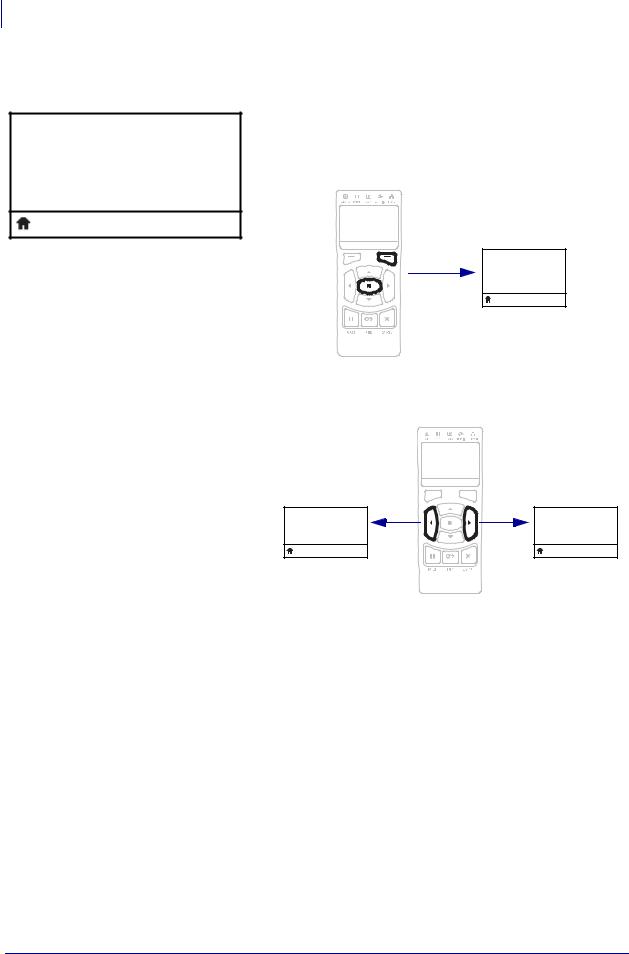
24Введение
Дисплей панели управления принтера ZT230
 Меню НАСТРОЙКИ (продолжение)
Меню НАСТРОЙКИ (продолжение)
МЕНЮ ИНСТРУМ.
ПЕРЕЙТИ
Ярлык меню "Инструменты"
•Для перехода в следующее пользовательское меню нажмите кнопку OK или кнопку ВЫБОР СПРАВА,
чтобы выбрать элемент ПЕРЕЙТИ.
ПЕРЕЙТИ
СВЕДЕНИЯ О ПРИНТЕРЕ НАСТРОЙКИ
НАЧАТЬ
•Для перехода по элементам пользовательского меню нажимайте кнопки СТРЕЛКА ВЛЕВО и СТРЕЛКА ВПРАВО.
|
|
|
ПЕРЕЙТИ |
|
|
▼ |
ЯЗЫК |
▲ |
▼ |
ТЕМНОСТЬ |
▲ |
РУССКИЙ |
10 |
||||
|
|
|
|
|
НАЧАТЬ |
P1048261-154 |
13.09.2012 |
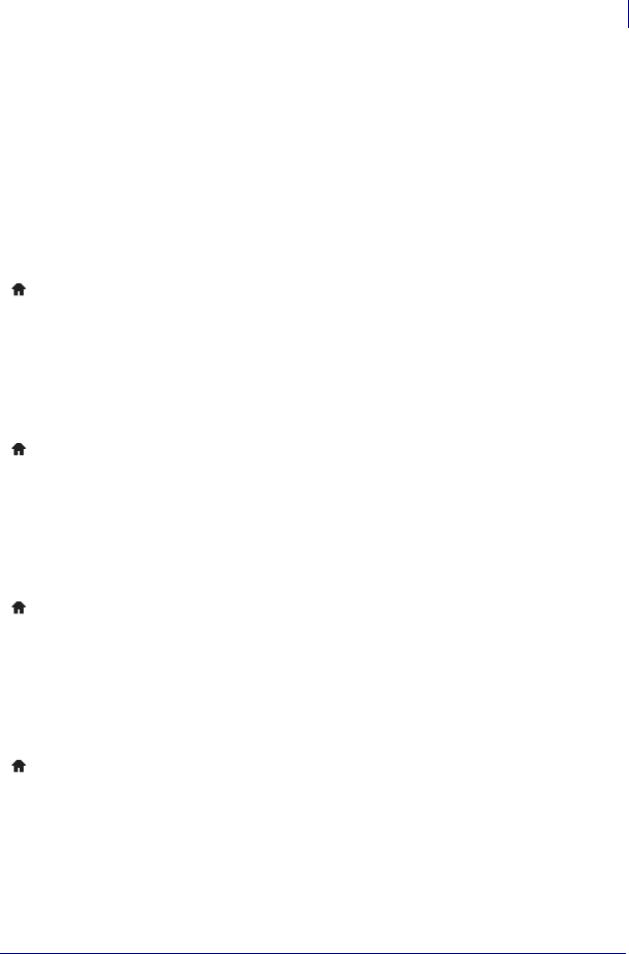
Введение 25
Дисплей панели управления принтера ZT230
 Меню ИНСТРУМЕНТЫ
Меню ИНСТРУМЕНТЫ
ЭлементыэтогоменюпоказанывпорядкеотображенияпринажатиикнопкиСТРЕЛКА ВПРАВО. Дополнительные сведения об этих настройках см. в Табл. 8, Средства калибровки и диагностики на стр. 87.
|
СВЕДЕНИЯ О |
|
▼ |
ПРИНТЕРЕ |
▲ |
НАСТРОЙКИ |
||
|
|
|
|
ПЕЧАТЬ |
|
|
|
|
|
|
|
▼ |
КОНТРАСТНОСТЬ ЖКД |
▲ |
13 |
||
|
|
|
|
|
|
|
|
|
▼ |
ОТОБР РЕЖ БЕЗД |
▲ |
ВЕРСИЯ ПО |
||
|
|
|
|
|
|
|
|
|
▼ |
ПРИ ВКЛЮЧЕНИИ |
▲ |
КАЛИБРОВКА |
||
|
|
|
|
|
|
Вывод сведений о принтере*
Печать этикетки с конфигурацией принтера.
Дополнительные сведения см. в разделе Сведения о принтере на стр. 87.
* Другие опции доступны при прокрутке.
Установка контрастности дисплея
Изменение контрастности дисплея принтера.
Дополнительные сведения см. в разделе Контрастность ЖКД на стр. 88.
Выбор отображения в режиме бездействия
Выберите, какаяинформациядолжнаотображатьсянадисплее принтера в режиме бездействия.
Дополнительные сведения см. в разделе Отображение в режиме бездействия на стр. 88.
Настройка действия при включении
Настройте действие, выполняемое принтером в процессе включения.
Дополнительные сведения см. в разделе Действие при включении на стр. 88.
13.09.2012 |
P1048261-154 |
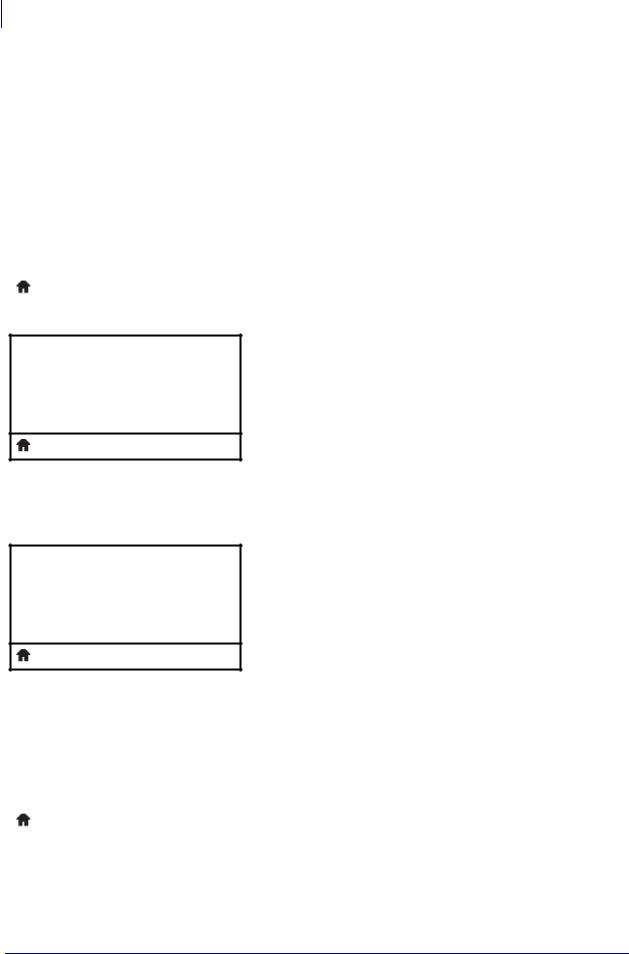
26Введение
Дисплей панели управления принтера ZT230
 Меню ИНСТРУМЕНТЫ (продолжение)
Меню ИНСТРУМЕНТЫ (продолжение)
ЭлементыэтогоменюпоказанывпорядкеотображенияпринажатиикнопкиСТРЕЛКА ВПРАВО. Дополнительные сведения об этих настройках см. в Табл. 8, Средства калибровки и диагностики на стр. 87.
|
|
|
Настройка действия при закрытии головки |
|
|
|
|
|
|
|
Настройте действие, выполняемое принтером при закрытии |
▼ |
ПРИ ЗАКР. ГОЛОВ. |
▲ |
печатающей головки. |
КАЛИБРОВКА |
Дополнительные сведения см. в разделе Действие при |
||
|
|
|
закрытии головки на стр. 89. |
|
|
|
|
|
|
|
|
ЗАГР. СТ. ЗНЧ.
▼ЗАВОД. НАСТРОЙКИ ▲
ЗАГРУЗКА
КАЛ НОСИТ./ЛЕНТЫ
НАЧАТЬ
Загрузка параметров принтера по умолчанию*
Этот элемент меню используется для восстановления всех заводских настроек, за исключением настроек сети. Будьте осторожны при загрузке стандартных значений, потому что потребуется перезагрузить все настройки, которые были изменены вручную.
Дополнительные сведения см. в разделе Загрузка стандартных значений на стр. 90.
* Другие опции доступны при прокрутке.
Калибровка датчиков носителя и ленты
Этот элемент меню используется для регулировки чувствительности датчиков носителя и ленты.
Дополнительные сведения см. в разделе Калибровка датчиков носителя и ленты на стр. 91. Инструкции по выполнению процедуры калибровки см. в разделе Калибровка датчиков ленты и носителя на стр. 102.
|
|
|
Включить режим диагностики обмена данными |
|
|
|
|
|
|
|
При использовании этого средства диагностики принтер |
|
РЕЖИМ ДИАГНОСТ. |
|
выводит шестнадцатеричные значения для всех получаемых |
▼ |
ОТКЛЮЧЕНО |
▲ |
им данных. |
|
|
|
Дополнительные сведения см. в разделе Режим диагностики |
|
|
|
связи на стр. 91. |
|
|
|
|
|
|
|
|
P1048261-154 |
13.09.2012 |
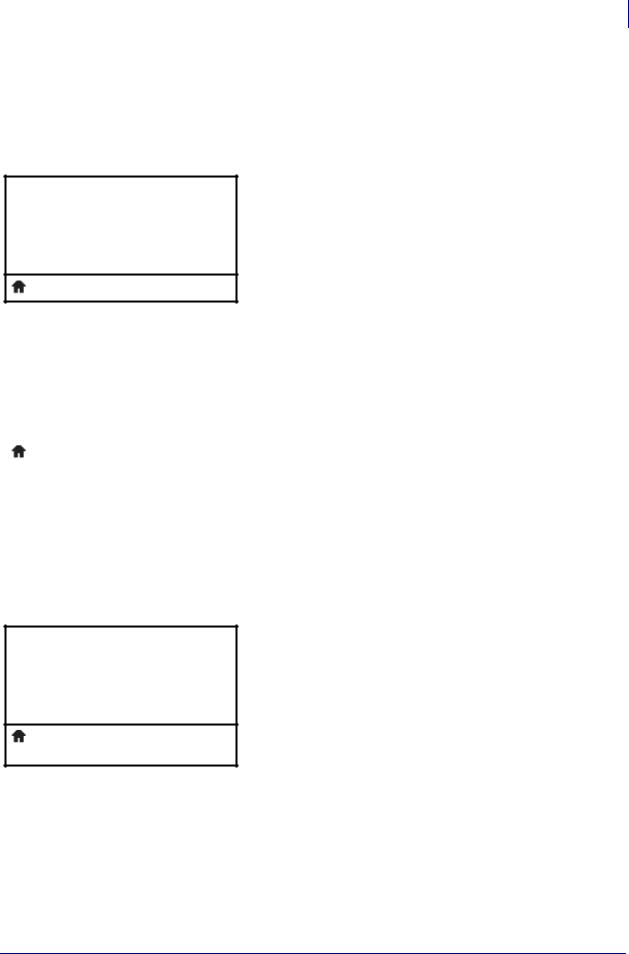
Введение 27
Дисплей панели управления принтера ZT230
 Меню ИНСТРУМЕНТЫ (продолжение)
Меню ИНСТРУМЕНТЫ (продолжение)
ЭлементыэтогоменюпоказанывпорядкеотображенияпринажатиикнопкиСТРЕЛКА ВПРАВО. Дополнительные сведения об этих настройках см. в Табл. 8, Средства калибровки и диагностики на стр. 87.
ZBI ВКЛЮЧЕНО? НЕТ
Включен ли ZBI?
Этот элемент меню показывает, включен ли на принтере компонент Zebra Basic Interpreter (ZBI 2.0™). Если вы хотите приобрести этот компонент, обратитесь к дилеру Zebra для получения дополнительной информации.
Дополнительные сведения см. в разделе Включение ZBI на стр. 92.
▼ |
ЗАП. ПРОГР. ZBI |
▲ |
(*НЕТ*) |
||
|
|
|
|
|
ЗАПУСК |
|
|
|
Запуск программы ZBI
При наличии в принтере программ ZBI отображается их список. Если программы отсутствуют, отображается НЕТ.
Если хотите запустить загруженную в принтер программу ZBI, выберите ее в этом меню и нажмите кнопку ВЫБОР СПРАВА, чтобы выбрать команду ЗАПУСК. Если программы отсутствуют, выбор команды ЗАПУСК не приводит ни к какому действию.
Дополнительные сведения см. в разделе Выполнение программы ZBI на стр. 92.
*Этот элемент меню отображается, только если на принтере включен компонент ZBI и не запущена программа
ZBI.
ОСТ. ПРОГР. ZBI
▼(*НЕТ*) ▲
ОСТАНОВ
ИТЬ
Остановка программы ZBI*
Если запущена программа ZBI, принтер отображает ее название. Если требуется остановить программу, нажмите кнопку ВЫБОР СПРАВА, чтобы выбрать команду
ОСТАНОВИТЬ.
Дополнительные сведения см. в разделе Остановка программы ZBI на стр. 92.
*Этот элемент меню отображается, только если на принтере включен компонент ZBI и запущена программа
ZBI.
13.09.2012 |
P1048261-154 |
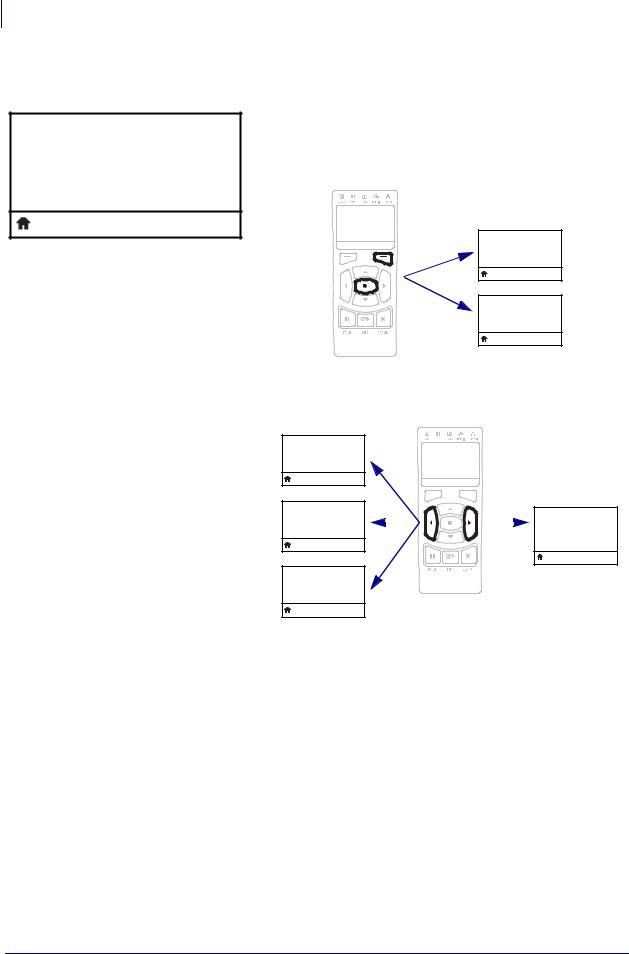
28Введение
Дисплей панели управления принтера ZT230
 Меню ИНСТРУМЕНТЫ (продолжение)
Меню ИНСТРУМЕНТЫ (продолжение)
МЕНЮ СЕТИ
ПЕРЕЙТИ
Ярлык меню "Сеть"
•Для перехода в следующее пользовательское меню нажмите кнопку OK или кнопку ВЫБОР СПРАВА,
чтобы выбрать элемент ПЕРЕЙТИ.
ПЕРЕЙТИ |
НЕТ СЕРВЕРА ПЕЧ. |
|
УСТАНОВЛЕНО |
IP-АДРЕС
000.000.000.000
ДАЛЕЕ
•Для перехода по элементам пользовательского меню нажимайте кнопки СТРЕЛКА ВЛЕВО и СТРЕЛКА ВПРАВО.
ZBI ВКЛЮЧЕНО? НЕТ
ПЕРЕЙТИ
ЗАП. ПРОГР. ZBI
(*НЕТ*) 

 СВЕДЕНИЯ О ПРИНТЕРЕ
СВЕДЕНИЯ О ПРИНТЕРЕ
▼ НАСТРОЙКИ ▲
|
ДАЛЕЕ |
|
|
|
НАЧАТЬ |
▼ |
ОСТ. ПРОГР. ZBI |
▲ |
(*НЕТ*) |
||
P1048261-154 |
13.09.2012 |
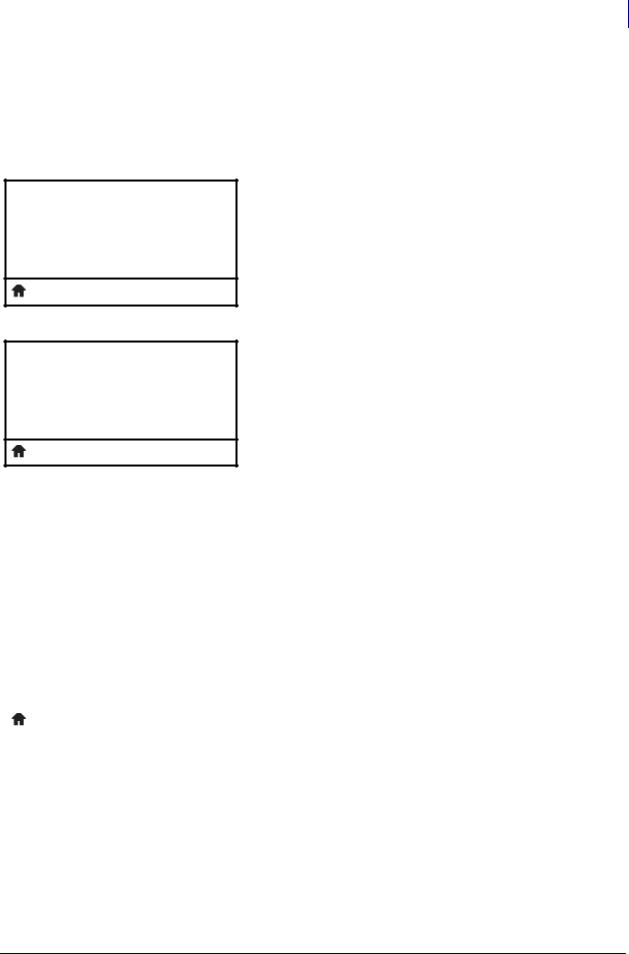
Введение 29
Дисплей панели управления принтера ZT230
 Меню СЕТЬ
Меню СЕТЬ
ЭлементыэтогоменюпоказанывпорядкеотображенияпринажатиикнопкиСТРЕЛКА ВПРАВО. Дополнительные сведения об этих настройках см. в Табл. 9, Параметры сети на стр. 93.
Сообщение об отсутствии сервера печати*
* Если серверпечати не установлен, вместоэлементов меню НЕТ СЕРВЕРА ПЕЧ. сервера печати отображается это сообщение.
УСТАНОВЛЕНО
IP-АДРЕС
▼ 000.000.000.000 ▲
ДАЛЕЕ
Настройка IP-адреса принтера*
Просмотрите и при необходимости измените IP-адрес принтера.
Изменения сохраняются, только если для параметра ПРОТОКОЛ IP на стр. 31 установлено значение ПОСТОЯННО. Чтобы сохраненные изменения вступили в силу, используйте функцию СБРОС СЕТИ на стр. 33 для сброса сервера печати.
Дополнительные сведения см. в разделе IP-адрес на стр. 93.
*Этот элемент меню отображается, только если на принтере установлен проводной или беспроводной сервер печати.
▼ |
МАСКА ПОДСЕТИ |
▲ |
000.000.000.000 |
||
|
|
|
|
|
ДАЛЕЕ |
|
|
|
Установка маски подсети*
Просмотрите и при необходимости измените маску подсети.
Изменения сохраняются, только если для параметра ПРОТОКОЛ IP на стр. 31 установлено значение ПОСТОЯННО. Чтобы сохраненные изменения вступили в силу, используйте функцию СБРОС СЕТИ на стр. 33 для сброса сервера печати.
Дополнительные сведения см. в разделе Маска подсети на стр. 93.
*Этот элемент меню отображается, только если на принтере установлен проводной или беспроводной сервер печати.
13.09.2012 |
P1048261-154 |
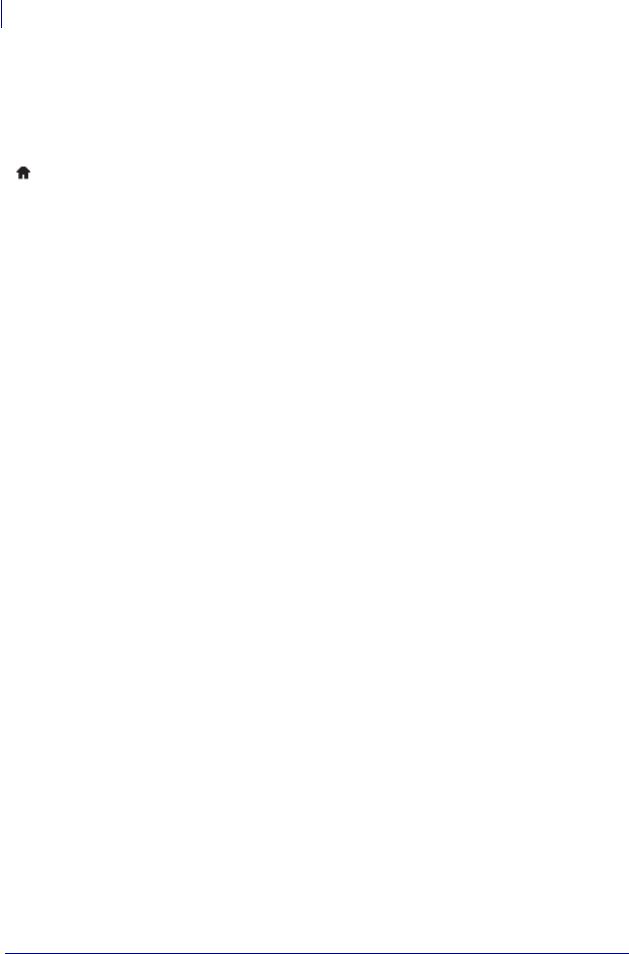
30Введение
Дисплей панели управления принтера ZT230
▼ |
ШЛЮЗ |
▲ |
000.000.000.000 |
||
|
|
|
|
|
ДАЛЕЕ |
|
|
|
Установка шлюза по умолчанию*
Просмотрите и при необходимости измените шлюз по умолчанию.
Изменения сохраняются, только если для параметра ПРОТОКОЛ IP на стр. 31 установлено значение ПОСТОЯННО. Чтобы сохраненные изменения вступили в силу, используйте функцию СБРОС СЕТИ на стр. 33 для сброса сервера печати.
Дополнительные сведения см. в разделе Шлюз на стр. 94.
*Этот элемент меню отображается, только если на принтере установлен проводной или беспроводной сервер печати.
P1048261-154 |
13.09.2012 |
